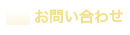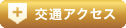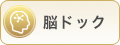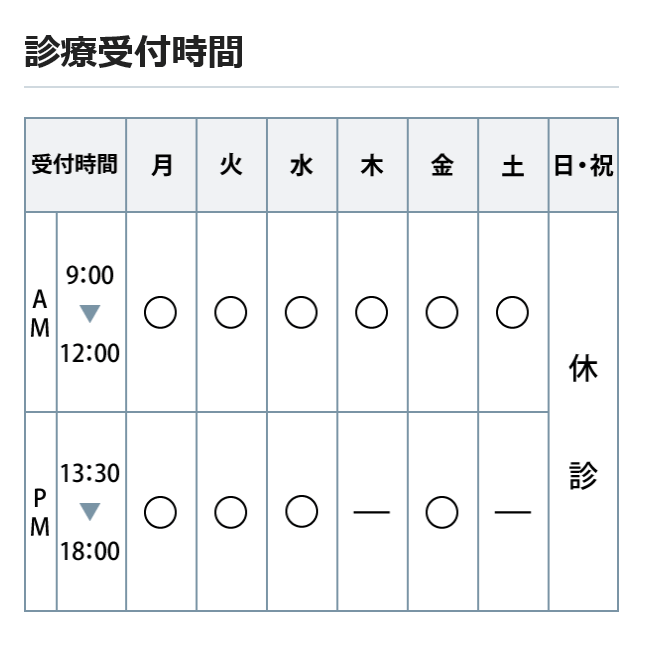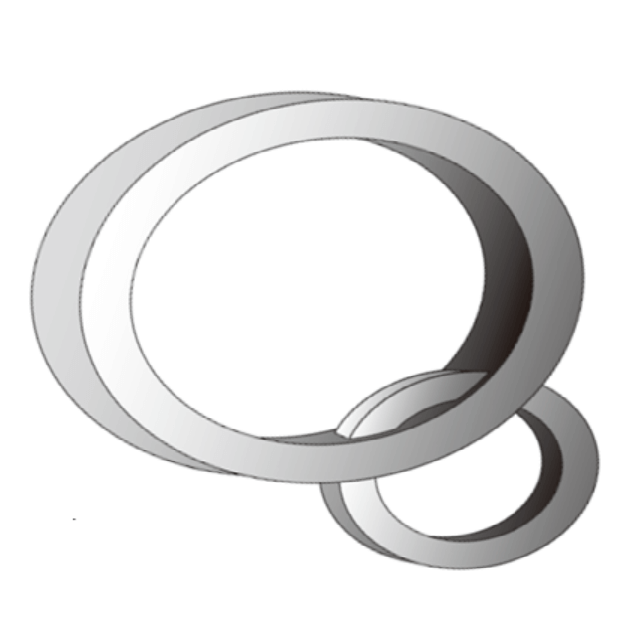HOME > Information > Orthanc・dcm4chee・OsiriX MDで構築するPACSの安全運用とバックアップ体制 | 名古屋~春日井の脳神経外科 | 勝川脳神経クリニック
Orthanc・dcm4chee・OsiriX MDで構築するPACSの安全運用とバックアップ体制

院内でPACSを安全に運用するための構成例
院内でPACSを安全に運用するための構成例を紹介します。
このページの基本的な考え方は、「最低限の導入費用・維持費」でスタートしつつも、必要性と納得のいく構成であれば、「多大なコストと時間」をかけてでも構築している点にあります。一般的な言い方をすれば、これは“趣味の域”とも言えるものです。ほんのごく一部の方に参考になればと思いまとめてみました。と【追記】医療IT系求人です。
メリット
・高パフォーマンスで低コスト
・安定していて低コスト
・トラブルに強くて低コスト
デメリット
・初期構築に莫大な時間がかかる
・欲がでて遊びだすとで高コスト
PACSの前提条件
・ビューワーは薬事認証のある機種:OsiriX MD 一択
・サーバー1:メインサーバー(dcm4chee)
・サーバー2:リアルタイムバックアップ用(Orthanc)
・サーバー3:リアルタイムバックアップ用(dcm4chee)
・サーバー4:サーバー1からの夜間定時バックアップ受け入れ先(dcm4chee)
サーバーの構成
・サーバー1:dcm4chee(Linux VM on QNAP)
・サーバー2:Orthanc(WIN)
・サーバー3:dcm4chee(MAC)
・サーバー4:dcm4chee(Linux VM on WIN)
★なぜサーバー4台かは後述
Orthanc・dcm4cheeでのPACS構築に潜むコスト増加の要因
PACSは、初期構築のみであれば、低コストかつ高パフォーマンスなシステム構築が可能です。しかし、実際の運用フェーズでは、次のような高度な要件が加わることで、コストは一気に跳ね上がります。
たとえば――
✅数秒レベルのダウンタイム回避
✅高助長性・多重バックアップ構成
✅10G LAN構築 / 100TB超のストレージ
✅ラックマウント型サーバー × 4台体制(メイン+サブ+クラウド)
・QNAP TS-H1277AXU-RP 120TB/128GBメモリ/36コアCPUのサーバー
✅6Kによる読影環境:Pro Display XDR (32インチ Retina 6K)
🔴こうした“欲しいをすべて実現する”構成を目指せば、PACSはもはや単なる画像保存システムではなく、趣味です。高信頼・高速・高精度な「診療インフラの核」となります。そしてその分、「性能」と「安定性」の代償としてコストが跳ね上がるのは避けられない現実です。
初期の低コストPACS構成にするには
NAS(QNAP)とLinux仮想と、バックアップ用にRAIDができる外付けHDのみで、ほぼ完成です。
≪補足≫
試験運用中:外付けRAIDストレージ:TERRAMASTER D5-310(ハードウェアRAID対応・RAID5構成が可能)最大120TB、RAID5で約96TB
RAID5の設定手順(TERRAMASTER D5-310の場合):シャットダウンの状態→RAID5にダイアル回す→RESET押しながら起動→音が鳴ったら成功
自院に最適なPACS:DICOMサーバー設定と連携アプリの基本設計

dcm4cheeで構築する安定型PACSの導入ポイント
・メリット:安定稼働、柔軟性高い、Linux仮想化でQNAP Virtualization StationやWindows Hyper-Vで使いまわし自由
・結論からですが、自作でdcm4chee構築はだいぶ難しいです。プロの業者に初期構築依頼することおすすめです。(信頼できるおすすめ業者:Newton Graphics社)どうしても自力構築したい方は、別サイト参考ください。(おそらく実運用でメインに稼働させるところまでは難であると思います。)
・むずかしいですが、大まかな設定手順
1.AlmaLinuxインストール(GNOME 最小/ファイルマネージャーインストールetc)
2.JAVAインストール
3.PostgreSQLインストール
4.WildFly(旧JBOSS)インストール
5.JDBCインストール
6.dcm4cheeインストール
7.OpenLDAPインストール
・JAVAなど各推奨のバージョンを合わせてインストール
・standalone.xml、ddl-postgres.sqlやdcm4chee-arc.xml、module.xml、jboss-cli.shなどなどたくさんの設定ファイルを細かく記載
・大まかには、JAVAで動いているWildFly上に、dcm4cheeアプリを起動させて、JDBCでWildFly、dcm4cheeがPostgreSQLとメタデータのやり取りが出来るようにして、そのユーザー管理をOpenLDAPがする構造をCUIで構築することになりますが、実運用は、まず無理です。
・簡易的には、ドッカーでdcm4chee運用。
補足:dcm4chee完成版のLinuxを Virtualization StationからWindows Hyper-Vへの移行手順
1,仮想マシンの形式を別の形式に変換するソフト「StarWind V2V Image Converter」をダウンロード、インストールする。
2,QNAPの仮想マシンから、エクスポート
・Virtualization Stationのエクスポートしたい仮想マシンを選択し、アクション(鍵マーク)からエクスポート
・ファイル名を必要に応じて変更し 形式:*.vmdkを選択 保存先を任意で指定しスタート
・指定した保存先に.vmdkのファイルができていることを確認する。
3,StarWind V2V Image Converterを使用してQNAPの形式からHyper-Vの形式に変更する。
・StarWind V2V Image Converterを起動し、Source image locationでLocal fileを選択→NEXT
・QNAPからエクスポートしたファイルの保存先を選択して、変換したい.vmdkファイルを選択する→NEXT
・image formatでMicrosoft VHDX imageを選択する→NEXT
・Microsoft VHDX typeでMicrosoft VHDX growable imageを選択する→NEXT
・保存先を指定する
4,Hyper-Vで変換したファイルから仮想マシンを作成する。
・WindowsでHyper-Vを有効化する(Hyper-VはWindows 10/11 Pro、Enterpriseで利用可能)
・コントロールパネルを開く
・「プログラムと機能」→「Windowsの機能の有効化または無効化」を選択
・「Hyper-V」にチェックを入れてOKを押す
・PCを再起動する
・Hyper-Vで仮想マシン作成する
・Hyper-Vを起動し右側の操作から新規→仮想マシンを選択する
・名前に仮想マシンの名前を入力、必要に応じて仮想マシンの格納場所を指定する→次へ
・仮想マシンの世代で第2世代を選択→次へ
・仮想マシンの起動メモリ数の割り振り(必要に応じて動的メモリを選択)→次へ
・ネットワークアダプタを選択→次へ
・既存の仮想ハードディスクを使用するを選択し、3で作成し保存したVHDXを選択する→次へ
・内容を確認し完了→仮想マシンが作成される
5,仮想マシンの起動
・Hyper-Vを起動し作成した仮想マシンをダブルクリックで起動する
Orthancで始めるクリニック用PACSの基本構成と運用の概要(詳細は後述)
1.Orthancをインストール
2.Orthanc.jsonを少し変更
3.PostgreSQL.jsonを少し変更
4.再起動してDICOMサーバー完成
クリニック向けPACSに必要な周辺アプリの自作と導入手順(絶対に必要な最小構成:詳細は後述)
1.電子カルテとID連携 (必須)
2.電子カルテとビューワーの連携(必須)
3.一部のモダリティのJPEGをDICOM変換 (必須)
4.dcm4chee→Orthancに自動C-MOVE(コンソールから手動運用なら必須ではない)
5.Orthanc→dcm4cheeに自動C-MOVE(OsiriX MDから手動運用なら必須ではない)
6.Orthanc→Orthancに自動C-MOVE(OsiriX MDから手動運用なら必須ではない)
7.アーカイブやダンプファイルの自動バックアップ
Orthanc設定詳細(DICOMサーバー構築の41ステップ、10分ほどで構築できます)

DICOMサーバーの構築においては、dcm4cheeと比較してOrthancの方が労力は圧倒的に少なく、感覚的には1/100程度の作業量で構築可能です。そのため、初めて構築される方や中小規模施設にはOrthancの導入おすすめです。もちろん、歴史や導入実績という点ではdcm4cheeに軍配が上がりますが、まずはOrthancをセカンドサーバーとして大容量環境で試験運用し、その安定性や実用性を見極めていくのが現実的なアプローチだと考えています。ここでは、セキュリティ設定などを除いた「最低限のOrthancサーバー構築手順」を覚書として簡潔にまとめています。構築に取り掛かる前の参考にしてください。
●Orthanc設定
1.. Orthancと検索
2.. Orthanc – DICOM Serverをクリック
3.. Download nowをクリック
4.. Orthanc for Windowsをクリック
5.. Download 64bits installersをクリック
6.. OrthancInstaller-Win64-25.5.1.exeをDL
7.. OrthancInstaller-Win64-25.5.1をインストール
8.. Orthanc.jsonをメモ帳で開く
9.. StorageDirectory D:\\Orthancにする
10.. DicomPort 11112に変更(任意)
11.. DefaultEncoding JapaneseKanjiに変更
12.. UnknownSopClassAccepted trueにする
13.. RemoteAccessAllowed trueにする
14.. DicomAlwaysAllowFind trueにする
15.. DicomAlwaysAllowFindWorklist trueにする
16.. DicomAlwaysAllowGet trueにする
17.. DicomAlwaysAllowMove trueにする
18.. PostgreSQLをメモ帳で開く
19.. EnableIndex: trueにする
20.. 再起動する
●PostgreSQL設定
21.. PostgreSQL公式と検索
22.. PostgreSQLをクリック
23.. Downloadをクリック
24.. Windowsをクリック
25.. Download the installerをクリック
26.. 17.5のWindows x86-64をクリック
27.. InstallでdataはD:\PostgreSQL\17\data
28.. Installでpasswordはpasswordと入力(★任意1)
29.. pgAdmin 4起動
〇.. pgAdmin に PostgreSQL サーバーを登録
30.. Servers > 右クリック > Register > Servers >
31.. General(NameにOrthanc)
32.. Connection/Host name/addressにLocalhost
33.. Passwordにpassword(★任意1)
〇.. Orthanc 用の Login Role(ユーザー)を作成
34.. Servers > Orthanc > 右クリック> Create > Login/Group Roles >
35.. General(Nameにorthanc_user)(★任意2)
36.. Definition(passwordにmy_password)(★任意2)
37.. Privileges(Can login?をON)>Save
38.. Servers > Orthanc > Databases > 右クリック>Create > Databases >
39.. General(Databasesにorthanc_db)
40.. General(Ownerでorthanc_user選択)>Save
●WINファイアウォール設定
41.. ファイアウォールで、ポート11112、8042を開ける(ポートの設定詳細は下記)
★Orthancの起動、停止、再起動;検索→サービス→Orthanc右クリックです。
★これでIP、AE、ポートでDICOM通信できるはずです。それでも設定に迷ったら下にある、【PACS構築でつまずかないためのOrthanc・dcm4chee・OsiriX設定の注意点】の項を参考に下さい。
PACS運用に欠かせない連携アプリの実践構成(絶対に必要な構成)

Orthancを中核としたクリニック向けPACS運用では、単体のDICOMサーバー運用だけでは不十分です。安定稼働・トラブル耐性・運用効率を高めるためには、Orthancと連携するカスタムアプリケーションの構築が欠かせません。
特に以下のような目的で連携アプリが活躍します:
✅ 電子カルテとID連携 (必須)
✅ 電子カルテとビューワーの連携(必須)
✅ 一部のモダリティのJPEGをDICOM変換 (必須)
実際の作成はコードになりますが、こうしたアプリケーションは、ゼロからコードをすべて書き上げる必要はありません。ナレッジインサイトエンジンなどを活用することで時間短縮となります。コードは「目的」と「概要」を伝えるだけで半分は完成します。実際には、次のようなプロセスで作業を進めれば、多くの部分が自動生成または半自動補完されます。
🔴やりたいことを簡潔に文章化する
📌 1. 電子カルテとID連携の場合
例文:
電子カルテで患者を開くとfumidaiフォルダに、IDと氏名がカンマ区切りで記載されたテキストファイルが自動生成されるようにしています。このファイル自動監視し、Orthanc側のメタデータを更新したい。実行環境はWindows、PowerShellです。
📌 2. 電子カルテとビューワー(OsiriXなど)の連携の場合
例文:
電子カルテで患者を開くとfumidaiフォルダに、IDと氏名がカンマ区切りで記載されたテキストファイルが自動生成されるようにしています。
このファイル自動監視し、OsiriXのビューワーを開きたい。OsiriXにデータない場合はOrthancからC-MOVEして。実行環境はWindows、PowerShellです。
📌 3. 一部のモダリティのJPEGをDICOM変換の場合
例文:
一部の医療機器(エコー、眼底、重心)がJPEG排出のため、exportフォルダに飛ばした各検査をDICOM変換して、Orthancに取り込むスクリプト書いて。実行環境はWindows、PowerShellです。
🔴その文章をナレッジインサイトエンジンなどに入力
→ Python / PowerShell / REST APIベースのひな形コードが50%以上の完成度で出力されます。出力されたコードを、自院の環境に合わせて調整・検証・運用へ反映します。このように、目的の整理と思考の言語化ができれば、専門的なコーディングスキルがなくても、自作アプリの骨格は短時間で手に入ります、コーディング未経験者でも高品質なカスタムスクリプトを構築可能です。
🔴コード自動生成の注意点
出力されたコードをそのまま運用に使えるケースは少なく、環境ごとのカスタマイズが必須です。たとえば、サーバー構成(Orthanc+dcm4cheeのIP/ポート/AEタイトル)、データ転送ポリシー(手動/自動/タイミング)、OS環境(Windows/Linux/仮想基盤)、外付けRAIDやNASなどストレージ仕様、電子カルテとの連携方式(CSV, HL7, API連携など)、これらは自院のネットワーク・セキュリティ・人的体制にあわせて柔軟に設計する必要があります。また、コードを理解したうえで実行しないと、気が付いたらCドライブ事なくなることもあり、過信せずですが、導入前の初期の構築ではむしろCドライブ消えたほうが絶対にコマンド実行時は気を付けよう思うため、大事な経験かもしれません。
リアルタイムバックアップの実装:dcm4cheeとOrthancによる多重化運用(dcm4chee→dcm4chee+Orthanc)
本項では、dcm4cheeを基幹サーバーとしつつ、Orthancをバックアップ兼サブビューワー用途でリアルタイム連携させる多重化構成の実装例について解説します。医療機関においてPACSの停止は診療の遅延やトラブルに直結するため、リアルタイムでの冗長化・バックアップ体制の構築は極めて重要です。特に、dcm4cheeは高機能かつ堅牢ですが、構築や保守が複雑になりがちなため、Orthancとの組み合わせによる多層構造により、可用性の向上・障害時のリスク分散が図れます。ここでは、dcm4cheeで受信したDICOMデータを、即時にOrthancにも転送(C-MOVEまたはC-STORE)する構成を中心に、実装手順や構成のポイントを解説していきます。
dcm4cheeからdcm4cheeやOrthancに、リアルタイムバックアップを行うためには、dcm4cheeのJBOSSでの転送先の登録設定が必要です。
🔴dcm4cheeのJBossでの転送先の登録設定🔴
設定はJBOSSのGUIコンソールで行います
(前提条件)
転送元dcm4chee:ポート 11112,AE dcm4chee,IP 192.168.10.11
転送先Orthanc: ポート 11112,AE ORTHANC, IP 192.168.10.22
●転送先AEの登録
42..JBossのコンソールを開く(http://192.168.10.11:8080/jmx-console
43..dcm4chee.archiveのservice=AEを開く
44..AEConfigurationのValueにdicom://ORTHANC@192.168.10.22:11112 cipher:がないことを確認。
45..void addAE()でaet/host/portの各ParamValueにAE/IP/ポート入力しlnvokeを押す
●ルールの設定
46..JBossのコンソールを開く(http://192.168.10.11:8080/jmx-console
47..dcm4chee.archiveのservice=Forwardを開く
48..ForwardingRulesのValueに転送ルールを記載。[called=転送元AE]転送先AE
49..Apply Changesをクリックし設定変更する
🔴ついでに任意期間での手動転送の設定手順🔴
新規のサーバー立ち上げや、抜けチェックのためのリアルタイムバックアップサーバーへの上書き時に使います。
上記設定に加えOsiriXでのC-MOVEの転送先の登録設定が必要です。
●OsiriXでのC-MOVE転送先の登録設定
50..OsiriX環境設定開く→場所→ノードを追加→アドレス/AEタイトル/ポートに転送先Orthancの 192.168.10.22/ORTHANC/11112を各入力
51..OsiriXのクエリ/リトリーブウインドウから任意期間入力、リトリーブ先ブルダウンで上記転送先選択→クエリ→リトリーブ
OsiriXで切り替える!障害時に役立つPACSサーバー変更手順
OsiriXでは、障害発生時でも迅速にPACSサーバーを切り替えることが可能です。
本項では、dcm4cheeからOrthancへの切り替え手順を中心に、OsiriXクライアント側でのサーバー登録・変更方法を解説します。設定変更のみで切り替えが完了するため、非常時の運用継続にも有効です。
OsiriX(クライアント)からdcm4cheeからOrthancへ閲覧するサーバーの登録と変更は、一度登録してあればクリックで変更できます。
🔴サーバー登録
1.OsiriX→環境設定→場所を開く
2.新規ノードを追加を押し、サーバーのアドレス・AEタイトル・ポート・受信方法等を設定→保存
3.使用するサーバーにチェックを入れる
🔴サーバー変更
1.OsiriX→環境設定→場所を開く
2.表示されているサーバーのアドレス・AEタイトル・ポート・受信方法等を変更し保存する
3.使用するサーバーにチェックを入れる
※dcm4cheeからOrthancへ切り替えはサーバーのアドレス・AEタイトル・ポート・受信方法等を登録しておけば切り替えが容易です。
PACS構築でつまずかないためのOrthanc・dcm4chee・OsiriX設定の注意点

Orthanc設定詳細(DICOMサーバー構築の40ステップ、10分ほどで構築できます)のところで10分でできなかった方のために、つまずくところと注意点を箇条書きに記載いたしました。
8..の所:Orthanc.jsonをメモ帳で開くには、メモ帳アプリを右クリックして管理者で実行し、開くでC:\Program Files\Orthanc Server\Configuration\orthancを指定。例えばDicomPortを変更ならメモ帳でDicomPortを検索してその行まで移行し変更する手順だと楽です。
9..の所:ソフトウエアRAIDでなく、ハードウエアRAIDができる外付けHDを選び、PCのトラブル時に外付けHDの移行だけで再構築可能のため良いです。 外付けHDがDドライブなら、”StorageDirectory” : “C:\\Orthanc”,を “StorageDirectory” : “D:\\Orthanc”,にする。
12..の所:非標準DICOMデータも取り込みたいときUnknownSopClassAccepted trueにする。
13..の所:Web GUI(Orthancのコンソール画面)を同一LAN内PCからも開けるようにしたいときRemoteAccessAllowed trueにする。
14..の所:Orthancに登録されていないAEタイトルからの C-FIND リクエストも許可したいときDicomAlwaysAllowFind trueにする。
15..の所:すべてのDICOM端末からのWorklist C-FINDリクエストを許可したいときDicomAlwaysAllowFindWorklist trueにする。
16..の所:C-GET リクエストを、AEタイトルの登録有無にかかわらず許可したいときDicomAlwaysAllowGet trueにする。
17..の所:C-MOVE リクエストを、AEタイトルの登録有無にかかわらず許可したいときDicomAlwaysAllowMove trueにする。
18..の所:PostgreSQLをメモ帳で開くも7..と同様操作で、開くでC:\Program Files\Orthanc Server\Configuration\postgresqlを指定。
19..の所:EnableIndex: trueにするとPostgreSQLが使えれるようになる。(メタデータ大きくなるので、PostgreSQLにしたほうが良いです)
20..の所:再起動するは、検索からサービスを実行し、Orthancの停止や、実行で行う。うまく実行できないときは、まず、タスクマネージャーからOrthancの停止を行う。
27..の所:InstallでdataはD:\PostgreSQL\17\dataなどに外付けにHDに入れておくと、PCクラッシュ時救出可能。
33..の所:(★任意1)28.. Installでpasswordはpasswordと入力(★任意1)と同じもの入れる。管理者権限のPWということ。
35..の所:(★任意2)18.. PostgreSQLをメモ帳で開くで、json内と同じもの入れる。Orthancとプラグインで連携するため。
36..の所:(★任意2)18.. PostgreSQLをメモ帳で開くで、json内と同じもの入れる。Orthancとプラグインで連携するため。
41..の所:WAN(インターネット)には晒さない前提でDICOM通信(ポート11112)Webコンソール(ポート8042)REST API(同じく8042)開けないといけない。
受信の規則を新規作成:スタートメニューを右クリック →「検索」→ ファイアウォールとネットワーク保護 →「詳細設定」をクリック → 「Windows Defender ファイアウォールの詳細設定」 →「受信の規則」 →「新しい規則」→「ポート」 →「次へ」→「TCP」 →「特定のローカルポート」→ 8042,11112 と入力 →「次へ」→「接続を許可する」 →「次へ」→「プライベート」にチェック→名前をつける(Orthanc Ports8042/11112)
45..の所:void addAE()はページの真ん中あたりです。AEConfigurationの欄に表示されるか確認しましょう。
48..の所:ForwardingRules(自動転送ルール):例 [called=dcm4chee]ORTHANCと入力。
51..の所:OsiriXに直接リトリーブして転送先にC-MOVEもできるが、OsiriXとOrthancに各1回計2回リトリーブする事となり倍時間かるため、リトリーブはdcm4cheeとOrthancの間のみとしOsiriXはC-MOVEに徹する。
自作PACSのパフォーマンス評価:負荷試験と考察
自作PACSのパフォーマンス評価:負荷試験と考察については、現在データ収集中のため、後日、実測結果がまとまり次第、詳細を追記予定です。
転送速度、同時接続数、安定性、ボトルネックの有無など、具体的な数値と考察を交えた内容を掲載いたしますので、今しばらくお待ちください。
クリニックの診療を止めないPACS可用性構成とは
◆ リアルタイムバックアップ(2か所)
JBOSSを用いて、DICOM通信による画像データ転送をリアルタイムで2系統に分けて行っています。
① サーバーA → サーバーB
② サーバーB → サーバーC
この構成により、メインサーバー(A)に障害が発生しても、DICOM通信によって常時同期されたバックアップサーバー(BまたはC)に即座に切り替えて運用を継続可能です。
◆ 定時バックアップ(1か所)
PowerShellで仮想マシン(VM)全体をエクスポートし、アーカイブ内のDICOMデータを含めて、QNAPのHybrid Backup Sync 3(HBS 3)を用い、定時的に別のNAS(D)にフルバックアップ(システム単位)を行っています。このバックアップは、OS・設定・データすべてを含む「システム全体のクローン」として機能し、メインサーバーの完全復旧を想定したものです。
✅障害発生時の運用と復旧の流れ
メインサーバーが停止した際には、リアルタイムバックアップされたサーバーにすぐ切り替え、数週間の臨時運用が可能です。その後、定時バックアップで取得した仮想マシン全体のクローンを用い、本来の構成・データを完全に再現した形でメインサーバーを復旧します。この二段構えにより、ダウンタイムを最小限に抑えつつ、安定した復旧が実現します。
dcm4cheeとOrthancによる3台構成のPACSバックアップ戦略:なぜ3台のバックアップが必要なのか?
✅① バックアップが1台だけの場合(リアルタイムバックアップのみ)
メインサーバーに障害が発生しても、一時的にはリアルタイムバックアップに切り替えて運用を継続できます。しかし、50TBを超えるデータの再構築には長期間(最大で1か月程度)を要することがあり、そのバックアップ機を使いながら復旧作業を行うことは、システムに大きな負荷をかけます。その結果、さらなるトラブルやデータ損失、クラッシュのリスクが高まり、現実的な解決策とは言えません。
✅② バックアップが2台の場合(リアルタイムバックアップ+定時バックアップ)
定時バックアップは、仮想マシン全体をそのまま保存する方式であるため、取得時点ですでにシステム内部の整合性が崩れている可能性や、仮想環境特有の復旧リスク(OSが起動しない、仮想ディスクが破損しているなど)が内在しています。そのため、万が一定時バックアップが使用できない状況に陥った場合、やはり、リアルタイムバックアップ1台に運用も復旧も集中させることになり、前述の通り、膨大なデータを運用と並行して扱うことは非常に高い負荷となり、現実的ではありません。
✅③ バックアップが3台ある場合(リアルタイムバックアップ×2 + 定時バックアップ)
3台構成では、定時バックアップ(仮想マシン)を用いた完全復旧を基本としつつ、仮想環境特有のリスク ― たとえば、OSの起動不良やシステム整合性の不具合に備えて、2台のリアルタイムバックアップのうち1台を実運用用として待機させることができます。これにより、以下の2点が同時に成立します。
🔴1台のリアルタイムバックアップは、運用を維持するために即時切り替え用として使用
🔴もう1台のリアルタイムバックアップは、仮想復旧に失敗した場合の代替復旧手段として確保
この構成によって、復旧の主軸は安全性の高い定時バックアップ(クローン)に置きながらも、万が一の事態に対してはリアルタイムバックアップが柔軟に対応できる冗長性を提供します。
Linux・macOS・Windows・QNAPを混在させたPACS構成のメリット
OSやハードウェア環境をあえて分散させている最大の理由は「システムの安定性と耐障害性の確保」です。混在させることにより、以下のような利点が得られます。
✅ 単一OS依存からの脱却 → OS起因の障害による全停止を回避
✅ 異なる仮想基盤・ハードウェアに分散 → 万一の障害発生時にも他環境で即時リカバリー可能
✅ 多様な障害シナリオに強い構成 → ウイルス・アップデート不具合・電源障害等に対し層別防御
つまり、システムの可用性(可動率)を最大限に高めるための、意図的な「異種混合設計」です。PACSは医療インフラの中核であり、ひとたび停止すれば診療全体に影響します。そのため「何が壊れても止まらない構成」を追求し、あえてOSや筐体の種類を分けています。
クリニックPACS運用における最適解と現実的な構築戦略
PACSは、日々の診療を支える極めて重要な医療インフラです。その可用性を維持するために、我々は次の2点を両立させる体制を構築しています。
✅ リアルタイムな切り替えによる、診療の継続性確保
✅ 万全な定時バックアップによる、安全かつ完全な復旧
さらに、OSやハードウェアを意図的に分散した異種混合構成により、特定の障害に依存しない、高い耐障害性と柔軟な復旧手段を確保しています。3台以上のバックアップ体制と異なるOS環境の併用は、一見すると複雑に見えるかもしれません。しかしそれは、「どこかが壊れても必ず動き続けるPACS」を実現するための、現実的かつ最も信頼できる選択です。医療の質を支えるのは、日々の診療データを安全に守り、どんなトラブルにも揺るがない、こうした強靭なシステムの裏付けにほかなりません。
PACSの自作・構築に関する最終的な考察と提言

dcm4cheeに関しての専門的なご相談は、信頼ある構築支援をされているNewton Graphics社・代表の菅野様へお問い合わせください。また、足回りのアプリや仕組みづくりについては、PowerShellやPythonにある程度触れる方、PC操作が得意な方であれば、自作が最も自院にフィットする可能性があります。「そこそこPCは触れるけれど、黒い画面(コマンドライン)は苦手」「設定の勘所だけ知りたい」という方は、お気軽に当院のお問い合わせフォームよりご連絡ください。
そして、構築に悩んで頭痛がしてきた方は――そのまま「頭痛外来」web予約へどうぞ。
PACSは、医療現場における生命線とも言えるインフラです。そのため、日々の診療を止めないためにも、安定稼働は絶対条件であり、年月とともに発生し得るマザーボード・電源・NAS・ネットワーク機器などの突発的なハードウェアトラブルに備えた、二重・三重・四重の冗長構成は、再構築時のダウンタイムを最小限に抑える有効な手段です。ネットワークやサーバー周りの見直しは、当院でも日常的に実施しています。PACSのような重要システムの構築は、本来は信頼できる業者に任せるのが基本方針です。とはいえ、トラブル時の「復旧の早さ」は、自作構成のほうが優れている場面もあります。
つまり――
「信頼性のある構築」と「柔軟な自作運用」の両輪の体制が理想的かもしれません。
なお、自作の道を選べばコストは非常に抑えられますが、趣味性が強まりすぎると、本末転倒なほどコストが跳ね上がる可能性もあります。どこかで「やりすぎない落としどころ」を見つけることも、PACS運用における大切なバランスです。
PCやサーバーまわりは、趣味としても非常に楽しく、奥の深い世界です。今後、PACSに限らず他の分野も含めて、知見がまとまった際には、「院長ブログ」としてインフォメーション欄にてご紹介していきます。どうぞご期待ください。
最後にPACSの役割について
当院のPACSシステムは、MRIやCTなどの高度な画像診断装置で撮影された画像を効率的に保管・管理するために最適化されています。たとえば、MRIで撮影したくも膜下出血や脳出血・脳梗塞の画像、神経伝導速度計で測定されたしびれに関するデータ、重心動揺計を用いためまいの評価など、多様な診断情報を一元的に管理しています。
さらに、当院では頭痛、めまい、しびれ、もの忘れといった症状に対応する各種問診票や関連スキャンデータも保管しており、医師による迅速かつ正確な診断を力強くサポートしています。
このように、当院のPACSは患者さん一人ひとりに対して、より安全でスムーズな診療を提供するための基盤となっています。診療の質と効率を高めるために、今後もPACSの活用と整備を継続してまいります。
追記:医療×IT】専門性の深化に挑む医療職の方へ
当院では、医療現場におけるIT基盤の内製運用に強い関心を持ち、PowerShell/Python/Linux/FileMaker 等の技術を自ら習得・活用しながら、業務の最適化・自動化・保守に主体的に関わる意志のある方を募集しています。
医療業務に従事しながら、ITシステムの構築・運用に積極的に関与できる、以下の職種の方。
▶ 採用情報トップページ
✅ 診療放射線技師 求人ページ
✅ 看護師 求人ページ
✅ 臨床検査技師 求人ページ
✅ 医療事務 募集ページ
現場経験に加えて、技術的な好奇心・構造的理解力・自己学習力を兼ね備えた方を歓迎します。別途手当あり。ご関心のある方は、ぜひお問い合わせください。
※本記事は勝川脳神経クリニック 院長 青山 国広 医師(日本脳神経外科専門医/日本脳卒中専門医/頭痛指導医)が監修しています。
監修日:2025年5月29日
▶監修医師のプロフィールはこちら